PR
WordPress無料テーマと有料テーマの違い【オススメのテーマも紹介!】

WordPressでブログやホームページを作る際に、まず悩むのがテーマ選びではないでしょうか?
 クマ
クマ無料テーマも有料テーマも山ほどあるし、何を選んだらいいかわかんない…。
この記事では、テーマの選び方とオススメの無料・有料テーマの紹介をしていきます。
WordPressのテーマとは?
WordPressのテーマとは、デザインや内部SEO設定(Serch Engine Optimization。Googleなどの検索エンジンにページを登録してもらうための設定)を上手く作っていくためのファイルのまとまりです。



「テーマ」というだけあって、これによってブログやホームページがどのようなデザインになっていくか?カスタマイズ性はどうか?SEO設定はしやすいか?などが変わってきます。
テーマによってできること、できないことが微妙に変わってきます。
デザインもシンプルなもの、派手なものやカスタムのしやすさ等が変わってきます。



自分が「こういうブログやホームページ作りたい!」というものがあれば、それに対応できるテーマでないとちょっと実装が大変です。
テーマ周りで色々と悩むとあとあと大変なので、最初から少し計画的にテーマは選んでおいた方がいいかな、と思います。
WordPressの無料テーマにはどんなものがある?
WordPressには無料で使えるテーマがあります。
もちろん無料テーマの最大のメリットは無料で使えることです。
デメリットは、テーマ選びに失敗すると、必要な機能が無かったり、その機能を実装するために苦労したり、最悪SEOの設定が上手くできなかったりして、運営上の支障が出てくることがあります。
無料テーマは山ほどあるのですが、実際にカスタム性やSEO対策など機能面が充実しているものを選ぼうとしたら有名どころを選ぶのをオススメします。



それでも機能面では有料に一歩譲るので…本格的にブログやホームページを運営する、と考えたらちょっと高くても有料テーマをオススメします。
無料テーマオススメ1.Cocoon
料金:無料
特徴:シンプルなデザイン。有料級の機能も沢山備わっている。
Cocoon(外部リンクです)は私も使っていたテーマです。無料の中では個人的にオススメNo.1!
シンプルなので、どのようなブログやホームページでも違和感なく使うことができます。
特にブログ運営に必要な機能が充実しており、シンプルながら「吹き出し」や「広告管理」など、有料級の機能が揃っています。



ブログは記事の内容が命!その内容をシンプルにサポートするcocoonのテーマはかなり使いやすいです。
デメリットとしては、有名すぎて使っているブログが多く、デザイン的に他との差別化がしにくい、というところでしょうか。
あとは、さすがに機能面で有料テーマに一歩譲る部分も多い、というところも有料テーマとの比較ポイントになります。



まぁ、結局記事の内容で他との差別化を図ればいいだけなのですが。無料テーマの中では最高レベルの使いやすさなので、とにかくオススメです。
無料テーマオススメ2.Lightning
料金:無料
特徴:信頼感のあるデザインで、企業ホームページなどに向いている。有料級の機能も揃っている。
Lightning(外部リンクです)はシンプルな見た目で、ホームページ作成に向いているテーマです。



もちろんブログとしての運用も可能です。
公式ホームページを見てくれたらわかりますが、信頼感のあるデザインで、企業のホームページやブログに最適です!
Lightningは無料のテーマですが、有料版を購入することで機能をアップグレードできます。



普通はテーマの乗り換えは結構大変なのですが、Lightningは「無料版は気に入ってるけどの機能がちょっと物足りないなぁ…」と思ったら有料版に乗り換えるのが簡単なのがありがたいです。
有料に乗り換えるかも…という可能性があるなら、後述しますが一度料金などを検討して無料版を導入した方がいいかもしれません。
無料テーマオススメ3.Luxeritas
料金:無料
特徴:表示スピード重視。デザインはシンプル設計だが、カワイイ系寄り。
Luxeritas(外部リンクです)は表示スピードの速さが特徴的なテーマです。
表示スピードはブログやホームページにとってかなり重要な要素になってきます。



「このホームページ、開くの遅いなぁ…もういいわ」という感じでホームページを見るのを諦めた経験はありませんか?
ブログやホームページの表示スピードは離脱率を下げるための重要な要素なんです。
ただ、機能面で「こういう機能(特にアフィリエイト、収入関係の管理機能)があったらなぁ」というのが実装しにくい、というのと、カワイイ系寄りのデザインが大丈夫かどうか?という点が、このテーマを選ぶかどうかの判断基準になるかな、と思います。
あとは、カスタム性が高い分、設定項目がわかりにくい、という部分があります。ちょっと初心者には扱いづらいかもしれません。



表示スピード以外の実質的なブログ運用の機能がちょっと弱い感じがします。そこを許容できるか?ですね。
ただ、そこをプラグインで補う、と考えてブログの世界観がマッチするならオススメです。
WordPressの有料テーマにはどんなものがある?
とにかく有料テーマは優秀です。
- 「この機能や装飾あったらいいな…」と思う機能が大体揃っている。
- 内部SEOも、きちんと設定できるようになっている。
- 広告の一元管理機能など、ブログやホームページ運用の手間が格段に減る機能がついている。
こんな感じで、無料テーマとは一線を画す機能が盛りだくさんです。



ブログ運用で考えないといけないことの一つに「時間的なコスト」があります。ただでさえ、修正したものが検索エンジンに反映されるのに時間がかかるので「時間のコスト=収益の損失」に繋がります。
例えば、広告は、広告主によって修正を余儀なくされがちな部分です。それをちまちま一つ一つ修正するのか、一括で修正できるのか…その差は歴然です。
私も有料テーマにしてから、「無料テーマでできなかったあんなことやこんなことがこんなに簡単に…しかもテーマ内で済ませられるのか!」と感動したタイプです。
お金はかかりますが、実際にブログを作っていたらそれ以上の価値がある、ということがすぐにわかります。



ブログでもホームページでも、企業としてちゃんとした情報発信ソースとして運用したいのなら有料テーマを選ぶべきだと思います!個人ブログでも全然運用にかかる手間暇が違いますよ!
ブログや企業サイトを本格的に運用したいなら断然有料テーマを選ぶべきです。
私も「Luxeritas(無料)→cocoon(無料)→SWELL(有料)」とテーマを渡り歩いてきましたが、結論から言うと、早く有料テーマにしておけばよかった…と思っています。
なぜなら、先ほど言ったように、無料テーマで何かをしようとしたときに時間と手間がかかるからです。
「無料テーマなんだけど、こういう機能を実装したいな…」と思ったとき、プラグインを調べて入れてみたり、CSSをいじってみたり、function.phpをいじってみたり(←プログラミング要素があって結構大変)…とにかく実装に手間暇がかかります。



手順説明のステップ機能入れようとして苦労したなぁ…。
ブログで「時間と手間がかかる」というのは数日、数週間、下手したら1ヶ月単位で時間がかかるんです。
そこに時間を割くのならブログ記事の中身に時間を割いた方が断然得です。
そのくらい、1つのことをやろうとしたら時間がかかるので、最初「どのように運営していくか?」を考えるのがかなり重要です。



私も最初にもう少し色々考えてから運用を始めればよかった、と思っています。独学でもパソコンは得意なのでどうにかなる…と思ってましたが、今考えると甘かったですね。
とにかく、時間がかかる機能実装&運用部分を一気に解消してくれるのが有料テーマです。
10000円〜20000円程するので、最初はためらうところですが、ブログやサイトを本格的に運用するなら費用対効果がメチャクチャ高いかな、と思います。



有料テーマ一つ入れるだけで、無料テーマで不満に思っていたことが全て解決できましたよ!
いきなり「有料テーマを使うのは怖いなぁ…」という人は、有料テーマに乗り換えやすい無料テーマを選ぶといいかな、と思います。
例えばCocoon(無料)はSWELL(有料)と業務提携しており、Cocoon→SWELLへの乗り換え用のプラグインも用意されています。



Luxeritas→Cocoonへの乗り換えはかなり大変でしたが(当たり前)、Cocoon→SWELLはほぼ違和感なくサッと乗り換えることができました!
有料テーマオススメ1.SWELL
料金:¥17,600(買い切り)
特徴:シンプルで高機能。なんでもできるのに、初心者にもわかりやすい仕様。ホームページ、ブログのどちらも作りやすいカスタム性の高さ。
このブログでも使わせてもらっているSWELL
正直、有料テーマはそこまで大きく機能面で差があるか…と言われると微妙です。どの有料テーマも優秀です。
では、何で選ぶかというと、
- ブログを作りたいのか?ホームページを作りたいのか?
- デザイン性とその実装の手間。カスタム性
…くらいですかね。
よく「SEOに強い」と言っているテーマがありますが「テーマをこれにしたから上位表示されるようになった」ということはありません。上位表示されるかどうか?は、もっと別の要因が大きいので、きちんと内部SEO設定をしていれば特別どのテーマが有利、というのはないです。
SWELLは
- ブログもホームページもどっちも構築しやすい。超オールラウンダー。
- デザイン性はかなりシンプル。ブログはシンプルな方がいい。
- シンプルな中でも機能は最高!「こんなことやりたい、こんな装飾が欲しいんだけど…」と思うことは大体できます。
- カスタム性も高い。特にトップページを簡単・自由にカスタムできるので、オリジナルの世界観も出しやすい。
このあたりが特徴ですね。
初心者でもすぐにオシャレなブログができて、がっつりカスタムする上級者でも満足できるテーマです。



手順説明のステップ機能、デフォルトで入ってます(大体他の有料テーマでも入ってるけど)笑。その他シンプルで記事の邪魔にならない装飾がサッと適用できます。広告の管理も超楽です!
SWELLのメリット、デメリットに関してはこちらの記事にまとめているので是非ご覧ください。
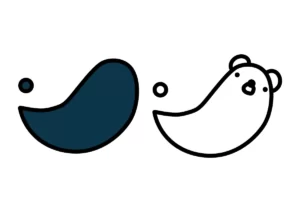
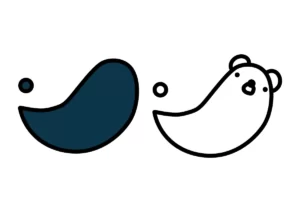
有料テーマオススメ2.AFFINGER
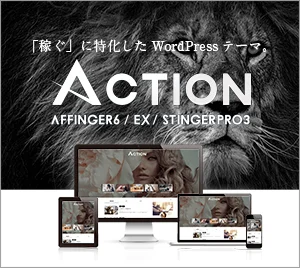
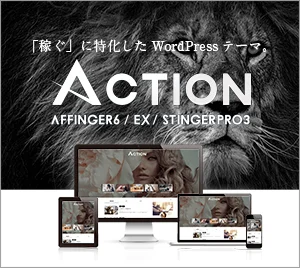
料金:¥14,800(買い切り)
特徴:「稼ぐこと」に特化している、と謳うほどのデザインのカスタム性の高さ。
AFFINGERは公式ホームページを見てくれればわかりますが、デザイン重視のテーマです。
キレイめ、派手めなデザインが目を引きますし、カスタムの仕方によってはカワイく仕上げることも可能です。
デザインをターゲットユーザー好みにカスタマイズしつつ、ボタンリンクやキレイな装飾をサクッと実装することができて、他のブログやホームページとの差別化をはかることができます。



初心者でも安心して使えますが、カスタム性の高さなど、ブログ上級者でもかゆいところに手が届く作りになっています。
有料テーマオススメ3.Lihgtning G3 Pro Unit
料金:¥9,900/1年(サブスクスタイル。¥39,600/5年のプランが最安。)
特徴:無料版Lightningと同じく信頼感のあるデザイン+高機能。プラグインで簡単実装。
無料テーマで紹介したLightningの機能を充実させた有料版です。
無料版Lightningのデザイン感はそのままに、他の有料版テーマと同等の充実した機能を実装することができます。



無料版Lightningを使っている人は導入しやすいのがありがたいですね。
正確にはVector Passportというサブスクリプションサービスの中に、Lightning G3 Pro Unitというプラグインが含まれています。
このLightning G3 Pro Unitを導入すれば、他でいう有料テーマの機能が備わる、という感じです。
ただ、公式ホームページに載ってある有料・無料のプラグインの種類も多く、ちょっと利用形態がわかりにくいかもしれません。



いや、シンプルにVector Passportを契約すればいいだけなんですけどね…。それでも物足りない機能があれば、他の有料プラグインなどを購入すればいいんですが。最初は「ん?どれ買えばいいの?」と思うかもしれません。
また、買い切りではなくサブスクというのも検討すべき点かな、と思います。しかも、サブスクは自動更新されない、というのは一長一短の部分がありますね。



ホームページやブログって、本格運用するなら数年単位の時間がかかります。その間、年1回(買い方によっては最長5年に1回)更新手続きが必要、というのはそこまで気にはなりませんが、ちょっと面倒な感じですよね。
あとは、有料テーマとしてはJIN、SANGOなども有名ですね。
まとめ
無料・有料テーマの特徴と紹介でした。
WordPressのテーマは山ほどあるのですが、結局有名どころの無料テーマor有料テーマがオススメです。最終的にはブログであれば中身勝負ですので。
また、WordPressのテーマ決めは悩むところではありますが、私自身テーマ移行を何回か行った経験上、なるべく早めに落ち着かせるべきかなと思います。
特にホームページやブログを本格運用するつもりだ、というなら有料テーマの購入、もしくは有料テーマに移行しやすい無料テーマがオススメです。



個人的にはSWELL
企業ホームページならAFFINGER6やLightning(有料)もありかなと思いますが、Lightning(有料)がサブスクという点は要検討ですね。




